S-43 – Casio fx-115ES PLUS Manual del usuario
Página 44
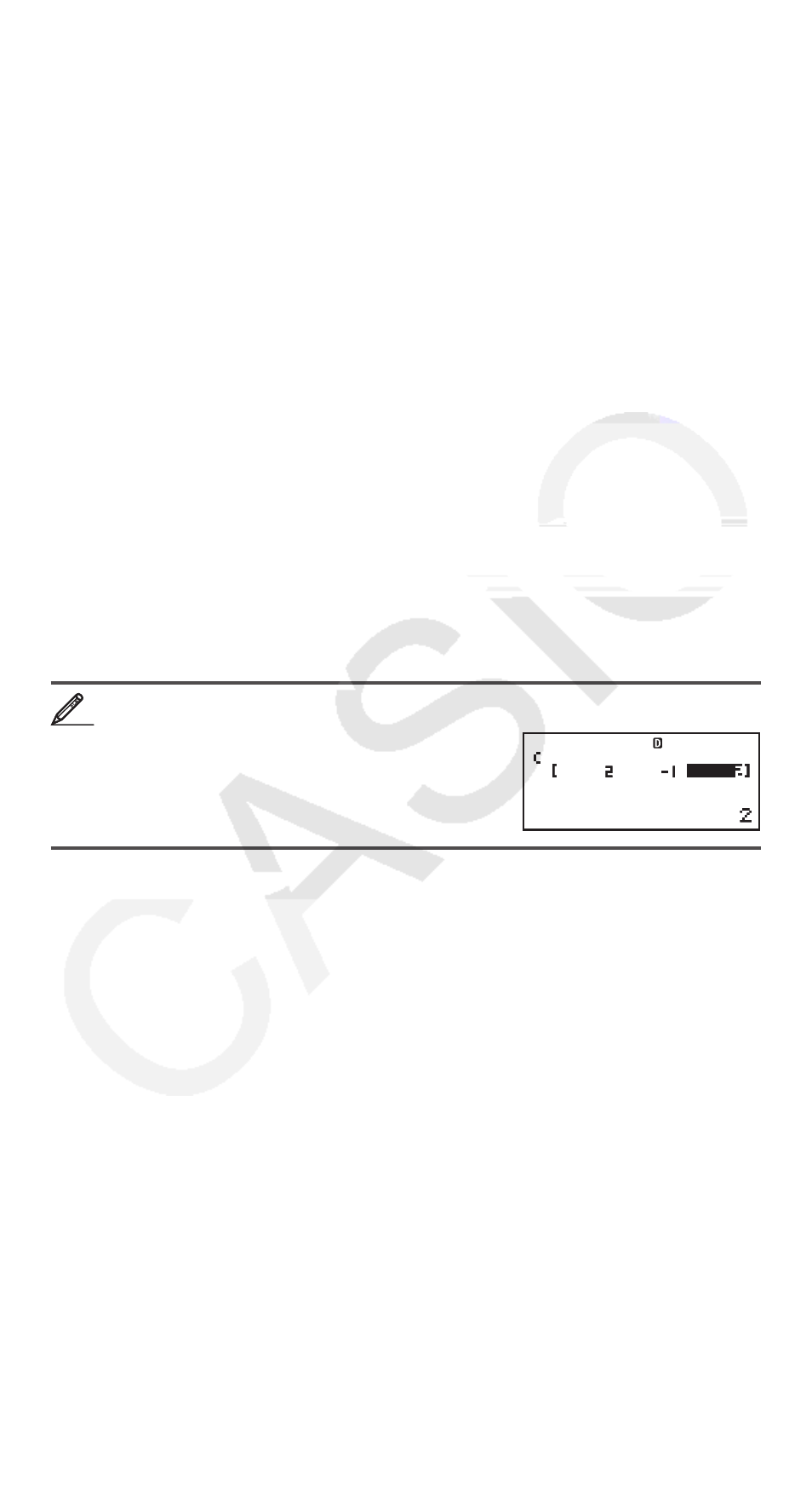
S-43
Memoria de respuesta de vectores
Cada vez que el resultado de un cálculo ejecutado en modo VECTOR sea
un vector, el resultado aparecerá en la pantalla VctAns. El resultado será
asignado también a una variable denominada “VctAns”.
La variable VctAns puede utilizarse en los cálculos descriptos a
continuación.
• Para insertar la variable VctAns en un cálculo, realice la siguienteoperación:
15(VECTOR) 6(VctAns).
• Al presionar una de las siguientes teclas con la pantalla VctAns a la vista
se pasará inmediatamente a la pantalla de cálculo:
+, -, *, /. La
pantalla de cálculo mostrará la variable VctAns seguida por el operador
de la tecla que pulsó.
Asignación y edición de datos de vectores variables
Importante: Las operaciones siguientes no son compatibles con el editor
de vectores:
m, 1m(M–), 1t(STO). Pol, Rec, ÷R y expresiones
múltiples tampoco pueden ingresarse con el editor de vectores.
Asignar datos nuevos a una variable vectorial:
1. Presione
15(VECTOR) 1(Dim), y luego sobre el menú que aparece,
seleccione la variable tipo vector a la que desea asignar datos.
2. En el siguiente menú seleccione la dimensión (
m
).
3. Utilice el editor de vectores que aparece para ingresar los elementos del
vector.
Asignar (2, –1, 2) a VctC
15(VECTOR) 1(Dim) 3(VctC) 1(3)
2
=- 1 = 2 =
Editar los elementos de una variable vectorial:
1. Presione
15(VECTOR) 2(Data), y luego sobre el menú que aparece,
seleccione la variable tipo vector que desee editar.
2. Utilice el editor de vectores que aparece para ingresar los elementos del
vector.
• Desplace el cursor hasta la celda que contiene los elementos que desee
cambiar, ingrese el nuevo valor y presione
=.
Copiar el contenido de la variable vectorial (o de VctAns):
1. Use el editor de vectores para ver el vector que desee copiar.
• Si desea copiar VctA, por ejemplo, realice la siguiente operación de
teclas:
15(VECTOR) 2(Data) 1(VctA).
• Si desea copiar el contenido de VctAns, realice la siguiente operación para
mostrar la pantalla VctAns:
A15(VECTOR) 6(VctAns) =.
2. Presione
1t(STO) y realice alguna de las siguientes operaciones
de tecla para especificar el destino de la copia:
-(VctA), $(VctB), o
w(VctC).
• Así se verá el editor de vectores con el contenido del destino de la
copia.
2
2
VCT
VCT